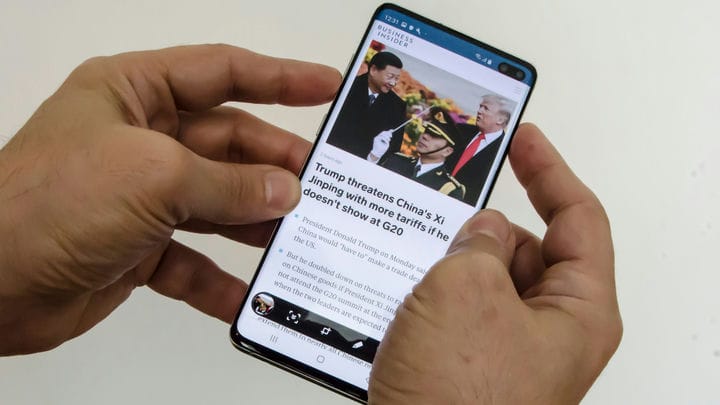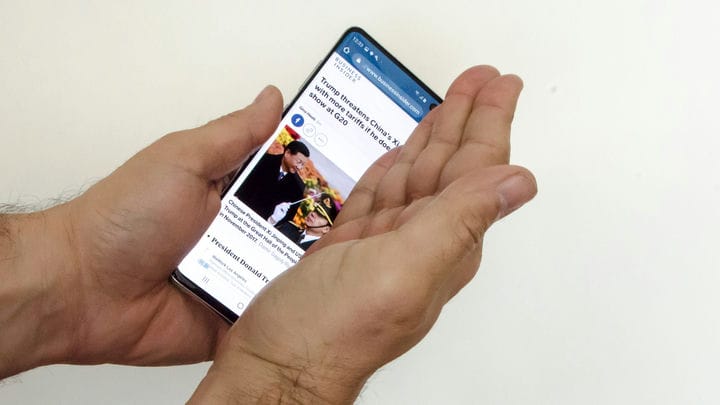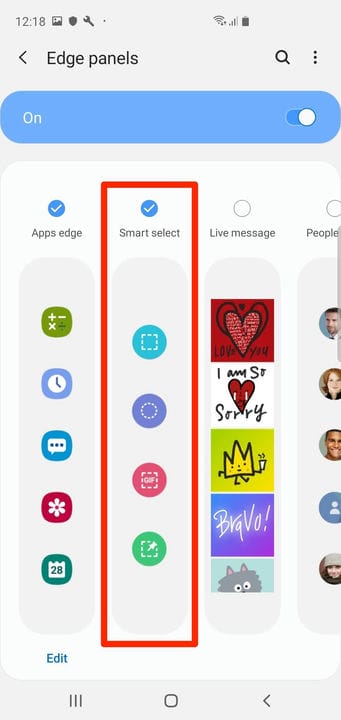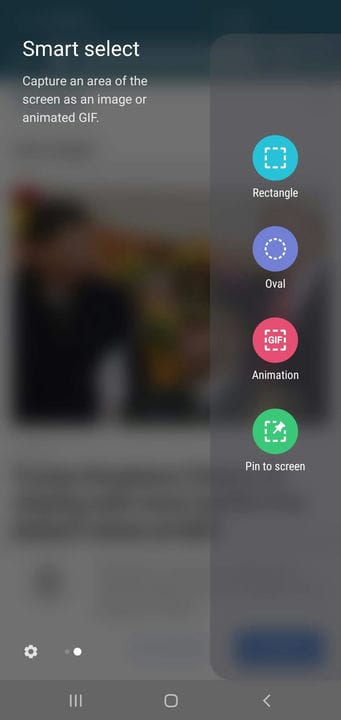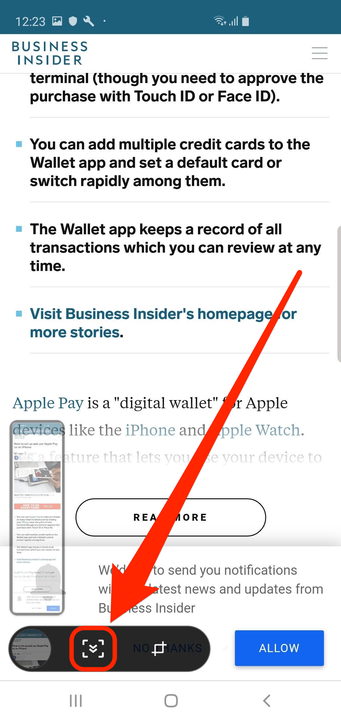5 maneiras de tirar uma captura de tela em um Samsung Galaxy
- Você pode fazer uma captura de tela em seu telefone ou tablet Samsung Galaxy com os botões ou a tela sensível ao toque.
- O recurso “Palm Swipe" do seu Samsung Galaxy permite que você faça uma captura de tela passando rapidamente a mão pela tela.
- O recurso “Scroll capture” do Galaxy também permite capturar uma página inteira de uma só vez.
É surpreendente a frequência com que você precisa fazer uma captura de tela no seu telefone. Seja para capturar uma postagem de mídia social, a tela vencedora em um jogo ou apenas um meme engraçado, saber fazer capturas de tela é vital.
Felizmente, os telefones e tablets Galaxy da Samsung oferecem várias maneiras de fazer capturas de tela usando a tela sensível ao toque, os botões laterais e até a S Pen.
Veja como fazer capturas de tela no seu Samsung Galaxy, seja um Galaxy S, Galaxy Note ou até mesmo um Galaxy Flip.
Como tirar uma captura de tela em um Samsung Galaxy usando botões
A maneira mais fácil de fazer uma captura de tela – que quase todos os telefones Android modernos compartilham – é usar os botões Power e Volume Down.
1 Configure a tela da maneira que deseja capturá-la.
2 Pressione os botões Diminuir volume e Energia simultaneamente e mantenha-os pressionados por um segundo até que a captura de tela seja feita. Você verá a tela piscar e encolher um pouco.
Você pode capturar qualquer tela no Galaxy S10 pressionando os botões Diminuir volume e Energia.
Dave Johnson/Insider
3 A faixa de ferramentas da captura de tela aparecerá na parte inferior da tela por alguns segundos. Você pode usar as ferramentas aqui para editar a imagem, mas se você apenas esperar alguns momentos, a captura de tela deslizará para fora da tela e será salva no seu aplicativo de fotos.
Como tirar uma captura de tela em um Samsung Galaxy usando o Palm Swipe
Os telefones Samsung Galaxy são famosos por suas telas ligeiramente curvas. Essa tela especial permite que você execute ações comuns apenas com gestos de mão — por exemplo, tirar screenshots.
Esse recurso, chamado “Deslizar a palma da mão”, deve ser ativado por padrão. Mas você pode verificar acessando o aplicativo Configurações:
1. Abra o aplicativo Configurações e toque em Recursos avançados.
2. Selecione Movimentos e gestos e certifique-se de que Deslizar para a palma da mão para capturar está ativado.
Uma vez ativado, você pode fazer uma captura de tela com a lateral da palma da mão.
1. Coloque o conteúdo que você deseja capturar na tela.
2. Coloque a ponta da palma da mão na borda da tela do dispositivo, de modo que o dedo mindinho fique apontando para o lado comprido do telefone.
Passe a palma da mão pela tela para fazer uma captura de tela.
Dave Johnson/Insider
3 Em um movimento suave, deslize a palma da mão pelo telefone. Você pode fazer isso em qualquer direção – da direita para a esquerda ou da esquerda para a direita.
Você verá a tela piscar e encolher, indicando que a captura de tela foi capturada com sucesso.
Como tirar uma captura de tela em um Samsung Galaxy usando o Bixby
Bixby, assistente pessoal da Samsung (semelhante ao Siri da Apple), também pode fazer uma captura de tela em seu nome.
Supondo que você já tenha configurado o Bixby, veja como usá-lo:
1 Configure sua tela com o conteúdo que deseja capturar.
2 Diga: “Ei Bixby, tire uma captura de tela”.
Bixby fará uma captura de tela e salvará a imagem na Galeria.
Como capturar parte da tela do seu Galaxy usando o Smart Select
Se você deseja capturar apenas uma parte específica da tela, em vez de toda a tela, pode usar o recurso Smart Select. Isso permite que você corte sua captura de tela antes de tirá-la, certificando-se de capturar apenas o que é importante.
Para usar o Smart Select, você precisará habilitar o recurso Edge Panel.
1. Abra o aplicativo Configurações e toque em Tela e, em seguida, em Tela de borda.
2. Toque em Painéis de borda para ver todas as opções de painel disponíveis.
3. O primeiro, Apps edge, provavelmente já está ativado. Toque em Seleção inteligente para ativá-lo também.
Ative o painel "Seleção inteligente" se quiser a capacidade de cortar antes de capturar a tela.
Dave Johnson/Insider
Depois de ativá-lo, veja como capturar uma parte da tela com o Smart Select:
1 Configure a tela com o conteúdo que deseja capturar.
2 Deslize da borda superior direita da tela em direção ao canto superior esquerdo.
3 Deslize até ver as opções de seleção inteligente. Se você tiver mais de um painel ativado, talvez seja necessário deslizar o dedo algumas vezes.
4 Ao ver o painel Seleção inteligente, toque na ferramenta desejada, como o retângulo.
O painel “Seleção inteligente” permite que você pegue apenas uma parte da tela.
Dave Johnson/Insider
5 Posicione e redimensione a seleção de captura de tela e toque em Concluído.
6 Quando estiver pronto, toque no botão Salvar na parte inferior da tela (é uma seta apontando para baixo) para salvar a seleção na Galeria.
Se você estiver usando um Galaxy Note8, também poderá retirar sua S Pen para ativar o recurso Air Command e, em seguida, escolher Smart select no menu exibido.
Como tirar uma captura de tela de uma página inteira de uma só vez no seu Samsung Galaxy
Normalmente, quando você tira uma captura de tela, ela captura apenas o que você pode ver atualmente na tela. Isso geralmente é bom, mas não funcionará se você estiver tentando capturar uma página da Web inteira ou uma postagem longa.
Nessas situações, você deve usar o recurso Scrolling Capture. Isso fará uma longa captura de tela do que você quiser.
Antes de poder usar o Scrolling Capture, você precisa habilitá-lo no aplicativo Configurações. Basta abrir o aplicativo Configurações e tocar em Recursos avançados e, em seguida, tocar em Captura inteligente para ativá-lo.
Depois de ativá-lo:
1. Faça uma captura de tela usando qualquer um dos métodos descritos acima.
2. Quando a faixa de ferramentas da captura de tela aparecer na parte inferior da tela, toque no ícone Scroll Capture — parece uma caixa com duas setas apontando para baixo dentro dela.
Toda vez que você toca no botão, a captura de tela fica mais longa, então continue tocando até capturar tudo o que você deseja.
Você verá uma prévia de sua longa captura de tela ao lado.
Existem outras opções na faixa de ferramentas, incluindo um botão de corte, um botão de anotação (para que você possa desenhar na captura de tela) e um botão de compartilhamento.
E se você estiver usando um Galaxy com uma S Pen, também poderá fazer uma captura de tela longa retirando a S Pen, selecionando Gravação de tela e escolhendo Captura de rolagem.